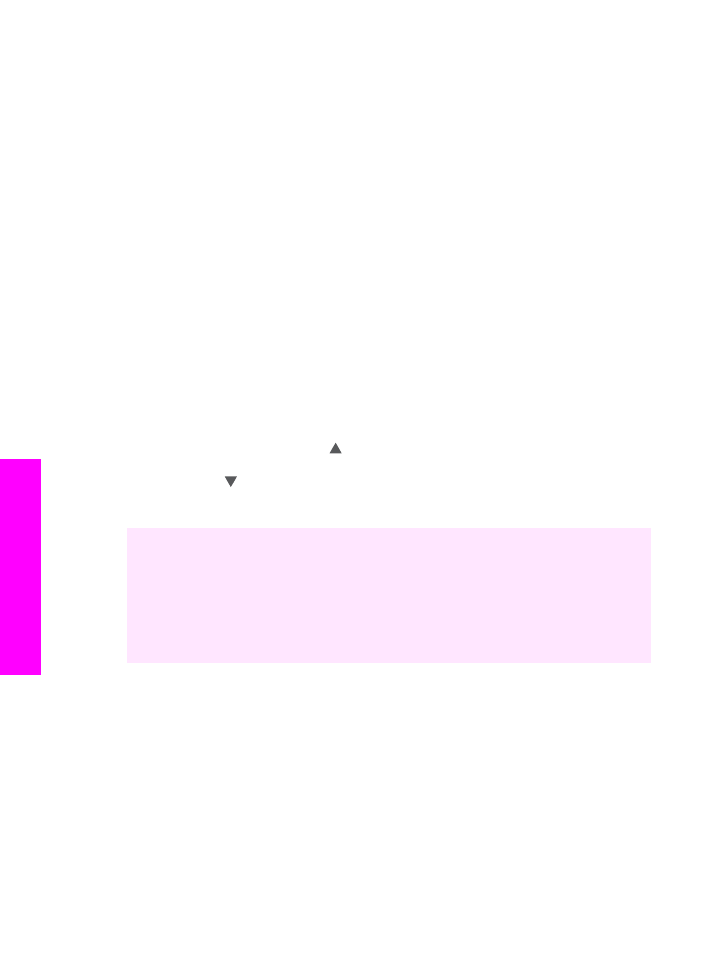
Kopijas gaišāko vietu uzlabošana
Jūs varat izmantot
Photo (fotogrāfija)
uzlabojumus, lai uzlabotu gaišāko krāsu
kvalitāti, jo pretējā gadījumā šīs krāsas kopijas izdrukā var būt baltas. Jūs varat
izmantot
Photo (fotogrāfija)
uzlabojumus, lai novērstu jebkuru no šādām problēmām,
kas var rasties, kopējot ar
Text (teksts)
uzlabojumiem:
●
Ap tekstu jūsu kopijā ir parādījušies izkliedēti krāsaini punktiņi
●
Lieli, melni burtveidoli izskatās notraipīti (nevis gludi)
●
Šauri, krāsaini objekti vai līnijas vietām ir melnas
●
Gaišās vai mēreni pelēkās zonās parādās graudainas vai baltas horizontālas
svītras
Lai nokopētu par daudz izgaismotu fotogrāfiju
1
Pārliecinieties, ka padevē ir papīrs.
2
Ielieciet oriģinālu ar virspusi uz leju stikla labajā priekšējā stūrī.
Fotogrāfiju uz stikla novietojiet tā, lai tās garākā mala atrastos pie stikla
priekšējās malas.
3
Copy (kopēšanas) zonā nospiediet pogu
Menu (izvēlne)
.
Tiek parādīta
Copy Menu (kopēšanas izvēlne)
.
4
lai iezīmētu
Enhancements
, un pēc tam nospiediet
OK
.
Tiek parādīta
Enhancements (uzlabojumi)
izvēlne.
5
Nospiediet , la iezīmētu
Photo (fotogrāfija)
uzlabošanas iestatījumu, un pēc
tam nospiediet
OK
.
6
Nospiediet
Start Copy Color (sākt krāsu kopēšanu)
.
Enhancement (uzlabošanas)
iestatījumus jūsu kopētajām fotogrāfijām un citiem
dokumentiem visērtāk ir noteikt, izmantojot HP Image Zoneprogrammatūru, kas
piegādāta kopā ar HP all-in-one. Ar vienu peles klikšķi jūs varat iestatīt fotogrāfijas
kopēšanu ar
Photo (fotogrāfija)
uzlabojumiem, teksta dokumenta kopēšanu ar
Text
(teksts)
uzlabojumiem, vai noteikt, ka dokumentu, kas satur gan tekstu, gan attēlus,
jākopē ar aktivētiem
Photo (fotogrāfija)
un
Text (teksts)
uzlabojumiem. Papildus
informāciju skatīt uz ekrāna redzamajā HP Image Zone Help (HP Image Zone
palīdzība).